
Toistuvan tapahtuman määrittäminen tai poistaminen Macin Kalenterissa
Voit määrittää, kuinka usein kalenteritapahtuma toistuu ja koska se lakkaa toistumasta.
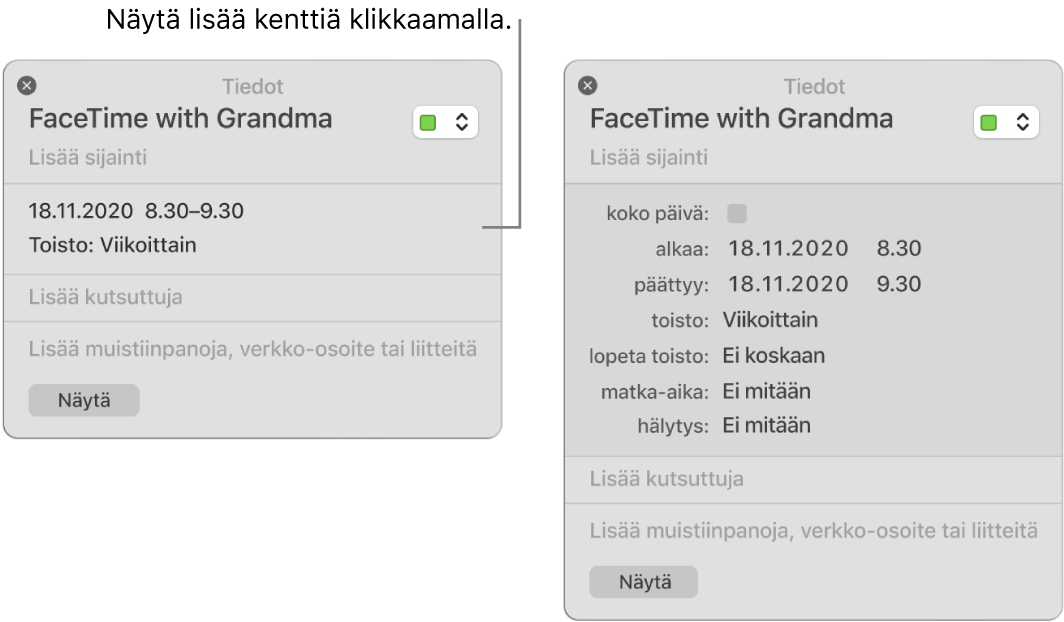
Toistuvan tapahtuman määrittäminen
Kaksoisklikkaa tai klikkaa voimakkaasti tapahtumaa Macin Kalenteri-apissa
 , jolloin sen tiedot tulevat näkyviin, ja klikkaa sitten tapahtuman aikaa. (Voit myös valita tapahtuman ja käyttää sitten Touch Baria).
, jolloin sen tiedot tulevat näkyviin, ja klikkaa sitten tapahtuman aikaa. (Voit myös valita tapahtuman ja käyttää sitten Touch Baria).Klikkaa Toista-ponnahdusvalikkoa ja valitse sitten vaihtoehto.
Jos haluat toistaa tapahtumaa tavalla, jota ei ole valikossa, valitse Muokattu, valitse vaihtoehto Tiheys-ponnahdusvalikosta ja syötä sitten omat asetuksesi:
Päivittäin: Syötä toistojen välisten päivien määrä. Syötä esimerkiksi numero 2, jos haluat että tapahtuma toistuu joka toinen päivä.
Viikoittain: Syötä toistojen välisten viikkojen määrä ja valitse sitten viikonpäivät, joina haluat tapahtuman toteutuvan. Voit esimerkiksi luoda tapahtuman, joka toistuu kolmen viikon välein kyseisen viikon maanantaina, keskiviikkona ja perjantaina.
Kuukausittain: Syötä toistojen välisten kuukausien määrä. Voit asettaa tapahtuman kuukauden samalle päivälle (esimerkiksi kuukauden 4. ja 19. päivä) valitsemalla Tiettynä päivänä ja klikkaamalla sitten kuukauden päiviä, joille haluat asettaa tapahtuman.
Voit myös asettaa tapahtuman toistumaan määritetyn kuvion mukaan (esimerkiksi jokaisen kuun viimeisenä arkipäivänä). Määritä kuvio ”Viikon tai kuun päivänä” ja valitse sitten vaihtoehdot ponnahdusvalikoista.
Vuosittain: Syötä toistojen välisten vuosien määrä ja klikkaa sitten kuukausia, joina haluat tapahtuman tapahtuvan.
Voit myös asettaa tapahtuman määritetyn kuvion mukaan (esimerkiksi jokaisen kuun kolmantena torstaina). Määritä kuvio ”Viikon tai kuun päivänä” ja valitse sitten vaihtoehdot ponnahdusvalikoista.
Klikkaa Lopeta toisto -ponnahdusvalikkoa ja valitse sitten tapahtumalle päättymisajankohta.
Toistuvan tapahtuman muokkaaminen
Kaksoisklikkaa tai klikkaa voimakkaasti tapahtumaa Macin Kalenteri-apissa
 , jolloin sen tiedot tulevat näkyviin, ja klikkaa sitten tapahtuman aikaa.
, jolloin sen tiedot tulevat näkyviin, ja klikkaa sitten tapahtuman aikaa.Klikkaa Toista-ponnahdusvalikkoa ja muuta sitten vaihtoehtoja.
Klikkaa OK ja klikkaa sitten Muuta.
Kaikkien toistuvan tapahtuman esiintymien poistaminen
Valitse Macin Kalenteri-apissa
 ensimmäinen toistuvan tapahtuman esiintymä.
ensimmäinen toistuvan tapahtuman esiintymä.Paina poistonäppäintä ja klikkaa Poista kaikki.
Joidenkin toistuvan tapahtuman esiintymien poistaminen
Valitse Macin Kalenteri-apissa
 yksi tai useampi toistuvan tapahtuman esiintymä.
yksi tai useampi toistuvan tapahtuman esiintymä.Voit valita useita tapahtumia vaihto-klikkaamalla.
Paina poistopainiketta ja tee jokin seuraavista:
Poista vain valittu tapahtuma (tai tapahtumat): Klikkaa Poista vain tämä tapahtuma (tai Poista vain nämä tapahtumat).
Poista valittu tapahtuma (tai tapahtumat) ja kaikki tulevat esiintymät: Klikkaa Poista kaikki tulevat tapahtumat.